如何检查win11系统报错日志_检查win11系统日志方法
每当您在 Windows 中遇到错误时,肯定会引起关注。但是,我们通常不会费心去发现是什么原因造成的,或者不知道该怎么做。如果您想找出答案,请阅读本文以了解如何检查 Windows 11 中的错误日志。
顾名思义,错误日志是存储有关错误发生原因、导致错误的程序或进程以及错误发生的确切日期和时间的所有信息的日志文件。但是要破译那里列出的信息肯定不容易。
因此,我们专门编写了本指南来帮助您了解如何检查 Windows 11 中的错误日志、各种类型、添加过滤器和清除它们。
尽管有些人可能认为它是高级故障排除,但它实际上非常简单,并且所有 Windows 用户都必须知道。
➡为什么我需要检查 Windows 11 错误日志?
在我们深入研究整个技术方面之前,您必须了解为什么检查错误日志在 Windows 11 以及之前的迭代中至关重要。
比如说,您的计算机经常崩溃或遇到 BSOD(蓝屏死机)错误。如何找出根本问题?您转到事件日志,检查在崩溃时创建的事件日志,查看它,找出导致它的原因。
听起来很简单,对吧!好吧,还涉及其他错综复杂的问题,但这应该清楚地说明为什么检查 Windows 11 中的错误日志很重要。
虽然请记住,您可能会在这里遇到很多错误和警告,没有什么可惊慌的。如果您没有发现系统有任何问题,请忽略这些。
应用程序或服务可能不时加载,甚至崩溃。但是操作系统完全有能力解决这些小问题,如果你遇到它们,继续前进是安全的,因为你的电脑工作正常。
以下面的例子为例。与 Valorant 游戏有关的服务vgc意外终止,但我们在玩游戏时没有遇到任何问题。最有可能的是,Windows 会设法在后续尝试中运行该服务。

但是,如果我们在游戏中遇到问题,此错误日志将有助于找到问题的根本原因。
既然您知道在 Windows 11 中检查错误日志很重要,那么现在让我们看看您是如何做到的。
➡如何检查 Windows 11 中的错误日志?
1. 按Windows+S启动搜索菜单,在顶部的文本字段中输入事件查看器,然后单击相关搜索结果。

2. 双击左侧导航窗格中的Windows 日志。

3. 您现在将找到五个不同的类别。选择其中任何一个,其下的所有错误日志都会在右侧列出。

4. 现在,单击任何错误日志以查看有关它们的所有相关信息。

您现在知道如何检查 Windows 11 错误日志,但仅仅知道这还不够。在您真正理解这些日志并利用它们为您带来优势之前,还有很多东西需要了解。
➡如何理解 Windows 11 错误日志?
查看日志时,一般详细信息和事件 ID 对于识别和消除错误至关重要。除此之外,底部还有一个事件日志在线帮助链接,它可能会提供一些有价值的见解。
例如,当设备的相关驱动程序无法加载时,这是一个 Windows 11 错误日志。

您是否能够确定哪个驱动程序发生故障或它所针对的设备?可能不是,我们最初也不是。但是 219事件 ID帮助找到了大量信息以及问题的相关修复。
我们刚刚在 Google 上搜索了这个事件 ID,结果很多。从不太了解到找出确切的原因和修复,我们只用了几分钟。但这需要正确理解 Windows 11 错误日志。
但是,重要的是要在这里提到并非所有错误日志都具有描述性。有些人可能有一些你无法理解或过度使用行话的东西。无论如何,一个简单的谷歌搜索就足够了。
➡有哪些不同类型的错误日志?
当您浏览 Windows 11 错误日志时,基本上有三个重要的类别,称为事件级别,它们被放置在这些类别之下。并且,类别定义了为其创建日志的事件的严重性。这三个类别如下:
• 信息:这些是在操作成功完成时创建的。例如,当加载驱动程序或启动应用程序时没有遇到任何问题。
• 警告:当操作系统发现系统问题时创建这些。这些问题不会构成迫在眉睫的风险,但将来可能会出现问题。例如,如果您的磁盘空间不足,则会创建一个日志。
• 错误:这些表明存在重大问题,但大多数情况下,Windows 也会处理这些问题。例如,如果驱动程序或服务未加载,则会创建错误日志。但是,这些是最关键的。
如果您正在识别 PC 的问题,请忽略信息日志,查看警告日志,但要特别注意归类为错误的日志,因为这些最有可能记录您正在寻找的问题。
当您在 Windows 11 中打开事件查看器时,它将列出所有三个级别,但识别其中一个级别的所有日志将占用您大量时间。这就是过滤错误日志可以帮助您的地方。查看下一部分以了解如何做到这一点。
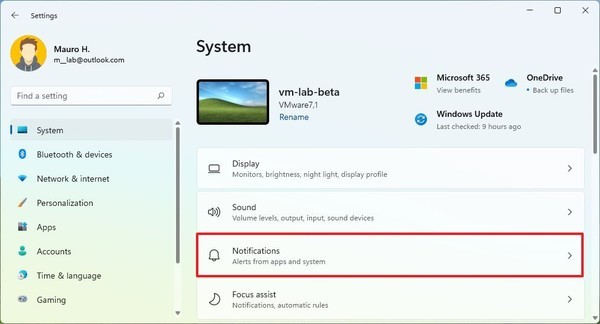 如何在Windows11的锁定屏幕中停止通知
如何在Windows11的锁定屏幕中停止通知
如何在Windows11的锁定屏幕中停止通知 要防止在锁定屏幕中显示通......
阅读 excel计算日期间隔的教程
excel计算日期间隔的教程
excel软件现在是许多用户电脑上必备的办公软件了,在这款办公......
阅读 苹果ar眼镜什么时候发布 苹果ar眼镜推出
苹果ar眼镜什么时候发布 苹果ar眼镜推出
苹果ar眼镜什么时候发布?虽然还未上市,但很多网友对于“苹......
阅读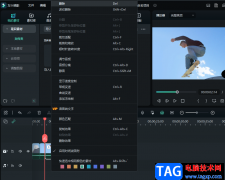 万兴喵影剪掉一部分视频的方法
万兴喵影剪掉一部分视频的方法
很多小伙伴在日常生活中都喜欢录制视频,作为剪辑的素材,在......
阅读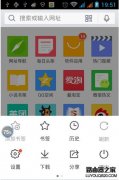 手机QQ浏览器怎么免费下小说
手机QQ浏览器怎么免费下小说
小编一名不折不扣的小说迷,一天24小时只要不在工作时间内或......
阅读 兄嫂本无缘全靠我花钱是
兄嫂本无缘全靠我花钱是 AMD、英特尔和英伟达将在
AMD、英特尔和英伟达将在 支付宝新版本如约到来,
支付宝新版本如约到来,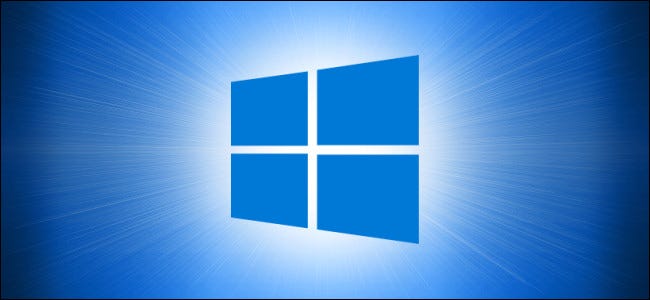 Windows Server 2022 全面推出
Windows Server 2022 全面推出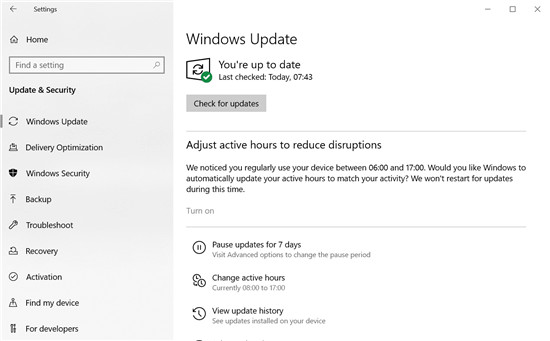 仅出于几个原因安装Wind
仅出于几个原因安装Wind Windows10 KB4592438:请注意最
Windows10 KB4592438:请注意最 云闪付要怎么查询交易记
云闪付要怎么查询交易记 腾讯QQ无故冻结账号是什么
腾讯QQ无故冻结账号是什么 璀璨星途有哪些人物角色
璀璨星途有哪些人物角色 地下城割草攻略 快速刷金
地下城割草攻略 快速刷金 深空之眼冰渊t0阵容要怎么
深空之眼冰渊t0阵容要怎么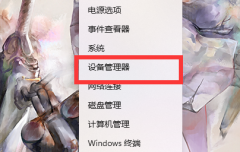 铭鑫nvidia显卡驱动安装不
铭鑫nvidia显卡驱动安装不 小米299智能音箱逼宫天猫
小米299智能音箱逼宫天猫 计算机存储信息的基本单
计算机存储信息的基本单 PowerDVD设置查看电影数据默
PowerDVD设置查看电影数据默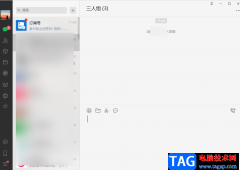 微信电脑版建群的方法
微信电脑版建群的方法 电脑qq设置群聊置顶的方法
电脑qq设置群聊置顶的方法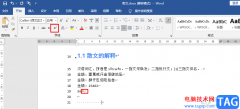 word输入平方符号的方法
word输入平方符号的方法 Excel表格在数据前统一加内
Excel表格在数据前统一加内 win102004什么时候发布
win102004什么时候发布 win系统最好用流畅稳定的
win系统最好用流畅稳定的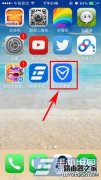 手机如何查看网络是否被
手机如何查看网络是否被 360路由器设置网址是什么
360路由器设置网址是什么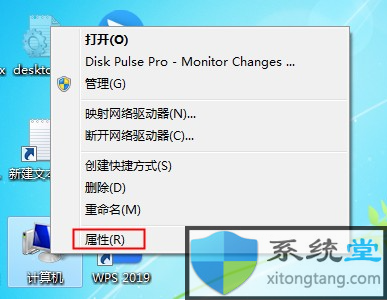
开始扬声器是有声音的,后来插了一个耳机听了一个多小时,耳机拔下来之后扬声器就没声音了,但插上耳机之后还是没有。 这是什么情况呢?下面小编就为大家具体介绍一下吧...
次阅读
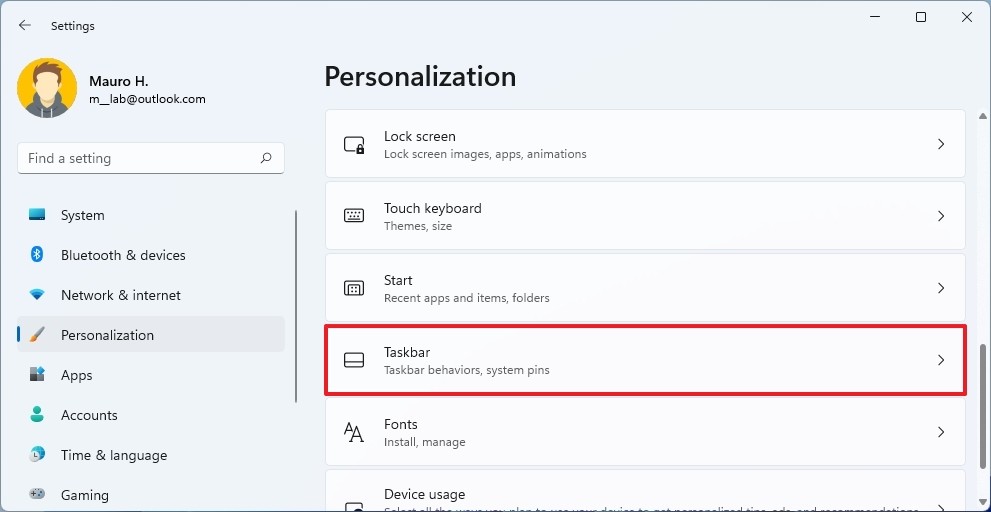
win11系统桌面应用删除任务栏项目介绍 要从任务栏中删除搜索、任务视图、小部件或聊天图标,请使用以下步骤: 1. 打开设置。 2. 点击个性化。 3. 单击右侧的任...
次阅读
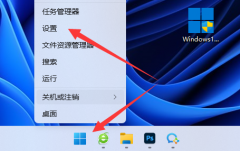
我们经常会在多台电脑之间共享一台打印机,但是也有时候会出现win11不能共享打印机的问题,这时候可以尝试多种方法来解决,例如更新系统、修改权限密码等等。...
次阅读
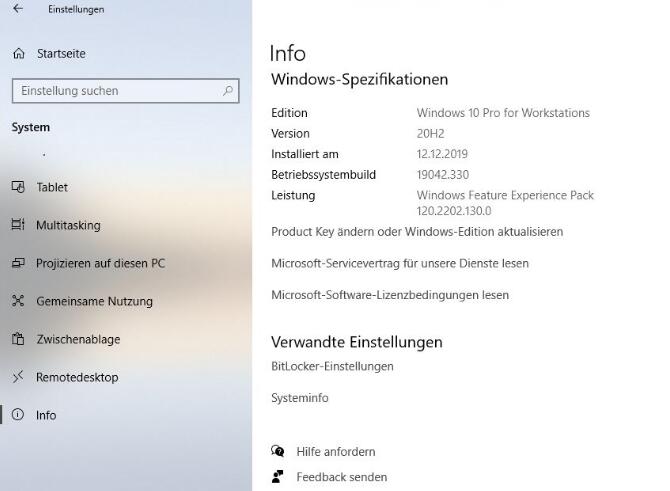
Windows 10 20H2(2009)19042-概述中的更改 该windows10 20H2(2009年),是用户在2004年的Windows 10只在形式的次要更新KB4562830的功能更新分布式(启用包)。优点:可以在...
次阅读
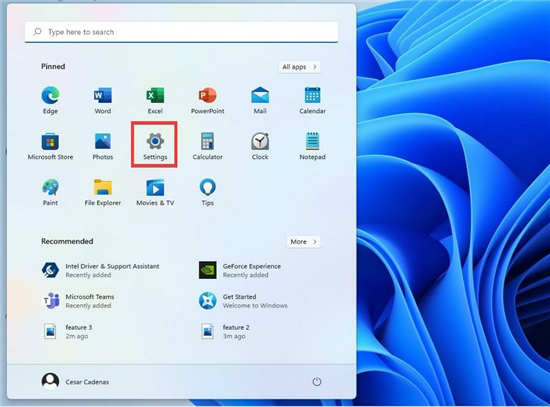
如何在Windows11上配置内容自适应亮度 自适应亮度是 Windows 11 计算机上的一项功能,可根据显示的内容或照明条件调整屏幕的亮度级别。 由于部分用户还在习惯 Wind...
次阅读

如果我们遇到了win11开机显示未能正确启动提示,很可能是因为我们最近安装了一些会出现冲突的应用程序和驱动,我们可以通过卸载更新的方式来解决这个问题,下面一起来试试看吧。...
次阅读
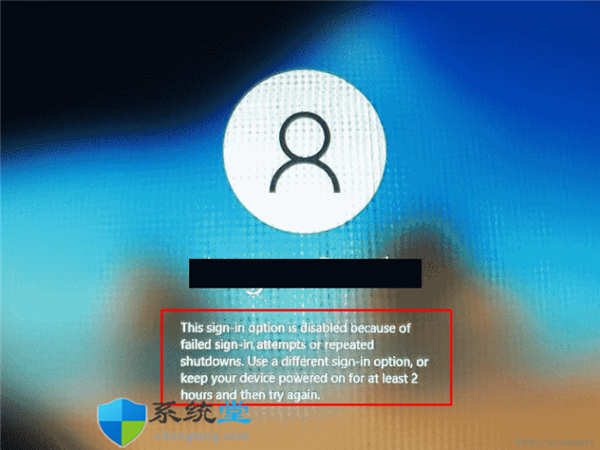
Windows11或win10中如何修复此登录选项已禁用的错误 有时,您在尝试登录和访问桌面时会在 Windows 10 中遇到一个奇怪的问题。您没有进入计算机,而是看到一条错误消息l...
次阅读

当我们没有鼠标的时候,可以用触摸板来替代鼠标的作用,但是不少用户遇到了冰刃win11打不开触摸板的问题,这可能是系统更新后驱动不匹配导致的。...
次阅读
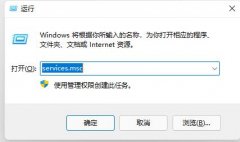
很多用户在更新win11系统后出现了屏幕狂闪不停的情况,这可能是因为我们开启了错误检测的相关服务,也可能是因为系统自带的bug造成的,我们可以分别解决他们,下面就一起来看看吧。...
次阅读
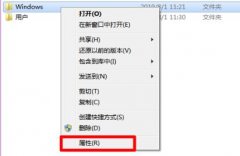
我们可以在文件夹属性中看到这个文件夹的常规、共享、位置等不同属性,还可以对相关属性进行更改,但是很多朋友表示不知道win7文件夹属性在哪,其实右键选中它就可以找到了,下面一起...
次阅读
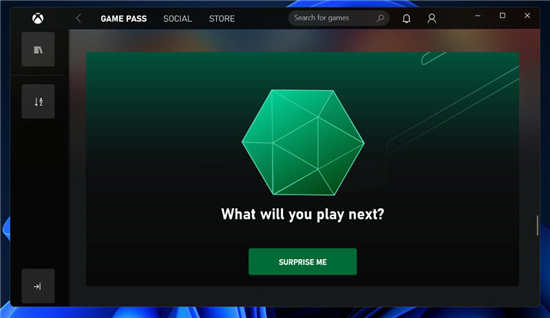
Xbox 游戏通行证有什么作用? Microsoft 的 Xbox Game Pass 是一种视频游戏订阅服务,可让您玩各种游戏。它兼容 Xbox One 游戏机、Xbox Series X/S 游戏机、Xbox 云游...
次阅读
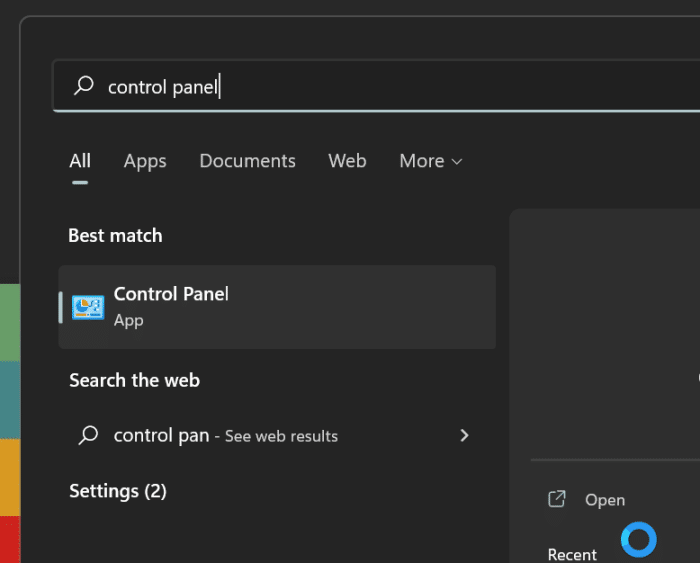
win11休眠怎么设置_Windows11电脑使用电源按钮关闭或休眠技巧 有多种方法可以关闭、休眠和睡眠Windows11计算机。如果在笔记本电脑上运行Windows11,您甚至可以使用物...
次阅读
不少小伙伴最近问深度技术Win7系统稳定吗,深度技术win7是比较完善的系统,深度技术win7是最具知名度的系统之一,具有稳定可靠、人性化的特点,非常适合新手安装使用,具体的介绍下面一起...
次阅读
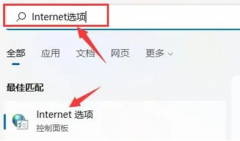
局域网是很多企业的内部员工传递内部信息要使用的网络,通过局域网就可以在内部网络里面进行交流,那么win11该怎么开启局域网呢,现在就给大家带来具体的操作方法,一起来看看吧。...
次阅读

一些用户在使用win11系统时,遇到了开机自动开启了记事本应用,非常烦人。这可能是因为我们的开机启动项问题,也可能是因为中了病毒,大家可以根据不同的问题选择不同的解决方法,下面...
次阅读